Cum să activați sau să dezactivați protecția împotriva modificărilor pe Windows 11
Microsoft Windows 11 Erou / / April 03, 2023

Ultima actualizare pe

Windows 11 include securitatea Tamper Protection pentru a ajuta la oprirea oricăror modificări inutile. Vom explica cum să activați sau să dezactivați Protecția împotriva modificărilor pe Windows 11.
Protecție împotriva manipularii este o caracteristică Windows 11 disponibilă în Aplicația Windows Security. Împiedică modificările neautorizate ale caracteristicilor de securitate care nu sunt făcute direct prin intermediul aplicației, rulând constant în fundal.
Tamper Protection adaugă un nivel suplimentar de protecție împotriva hackerilor sau a atacurilor de aplicații rău intenționate care încearcă să dezactiveze setările de securitate. Cu toate acestea, vă poate împiedica să faceți modificări în afara aplicației.
Dacă întâmpinați probleme la utilizarea utilităților precum PowerShell, Politica de grup local și altele. Vă vom arăta mai jos cum să activați sau să dezactivați Protecția împotriva manipulării.
Cum să activați sau să dezactivați protecția împotriva modificărilor pe Windows 11
Funcția de securitate de protecție împotriva falsificării vă poate împiedica să faceți modificări în afara aplicației. De exemplu, se poate bloca PowerShell, Microsoft Defender, Firewall, Politica de grup local și Prompt de comandă.
Când blochează acele abilități, este enervant. Din fericire, puteți dezactiva Protecția împotriva manipulării dacă știți unde să căutați.
Pentru a activa sau dezactiva Protecția împotriva manipulării pe Windows 11:
- Deschide Meniul Start.
- Tip Securitate Windows și faceți clic pe rezultatul de sus.
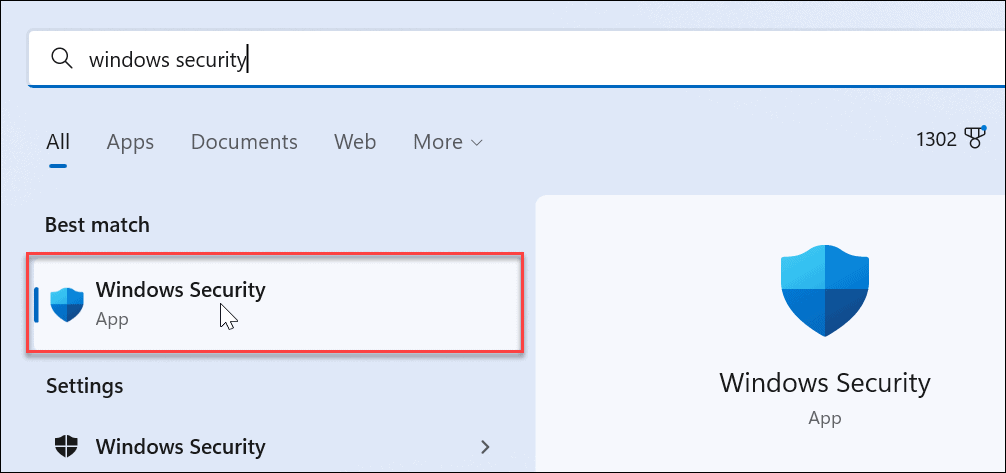
- În coloana din stânga, faceți clic pe Protecție împotriva virușilor și amenințărilor opțiune.
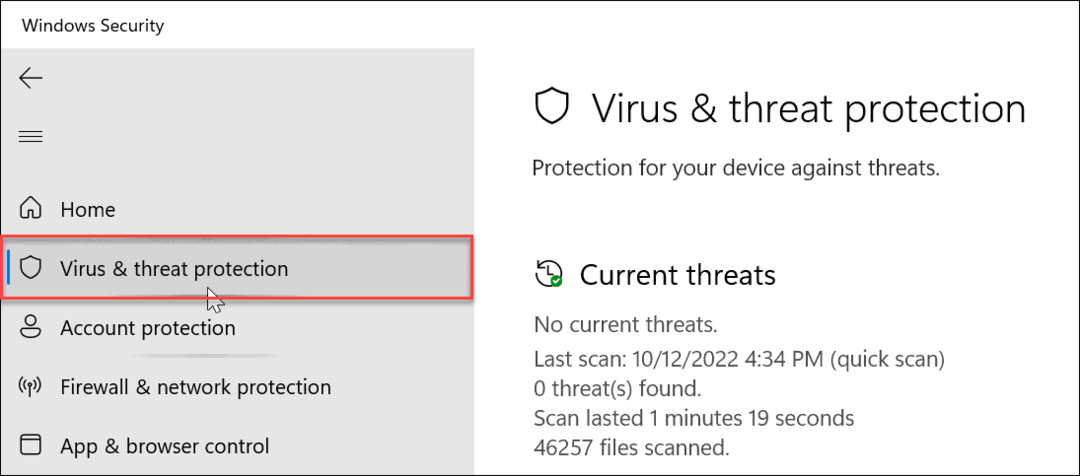
- Derulați la Setări de protecție împotriva virușilor și amenințărilor secțiunea și faceți clic pe Gestionați setările opțiune.
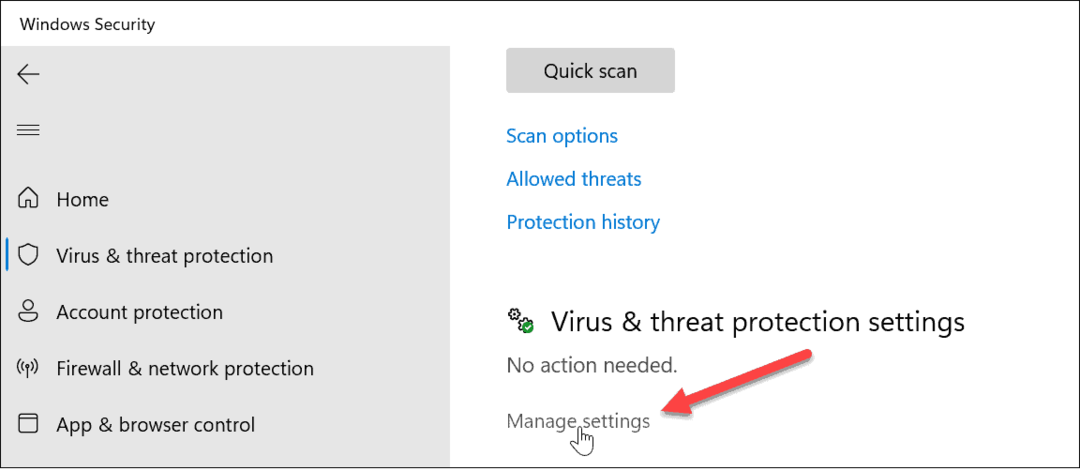
- Glisați în jos la Protecție împotriva manipularii secțiune și comutați comutatorul Oprit.
- Va apărea un mesaj de avertizare, dar îl puteți ignora în timp ce Protecția împotriva manipulării este dezactivată.
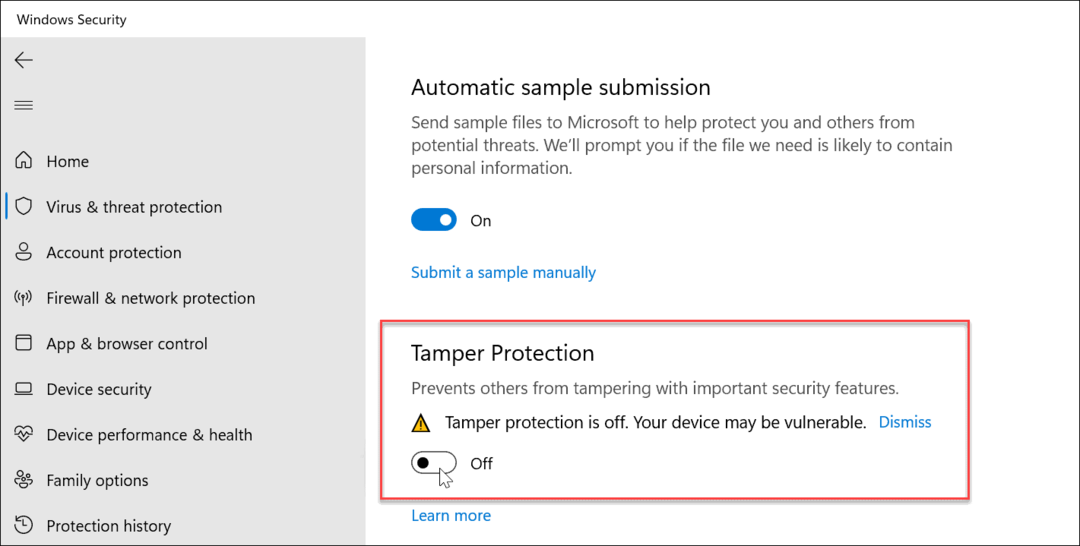
Odată ce Protecția împotriva manipulării este dezactivată, continuați și efectuați sarcina pe care trebuie să o finalizați, cum ar fi efectuarea unei modificări în Editorul de politici de grup sau PowerShell. După ce ați finalizat această sarcină, asigurați-vă că reveniți la setările de securitate Windows și întoarceți Protecție împotriva manipularii înapoi pentru cele mai bune rezultate.
După ce îl reactivați, sistemul dumneavoastră va monitoriza și va preveni încercările de a face modificări de securitate. Aceasta include protecție în timp real și furnizată în cloud, actualizări antivirus, notificări de securitate, monitorizare a comportamentului și alte setări de securitate împotriva aplicațiilor rău intenționate sau a tentativelor de hacking.
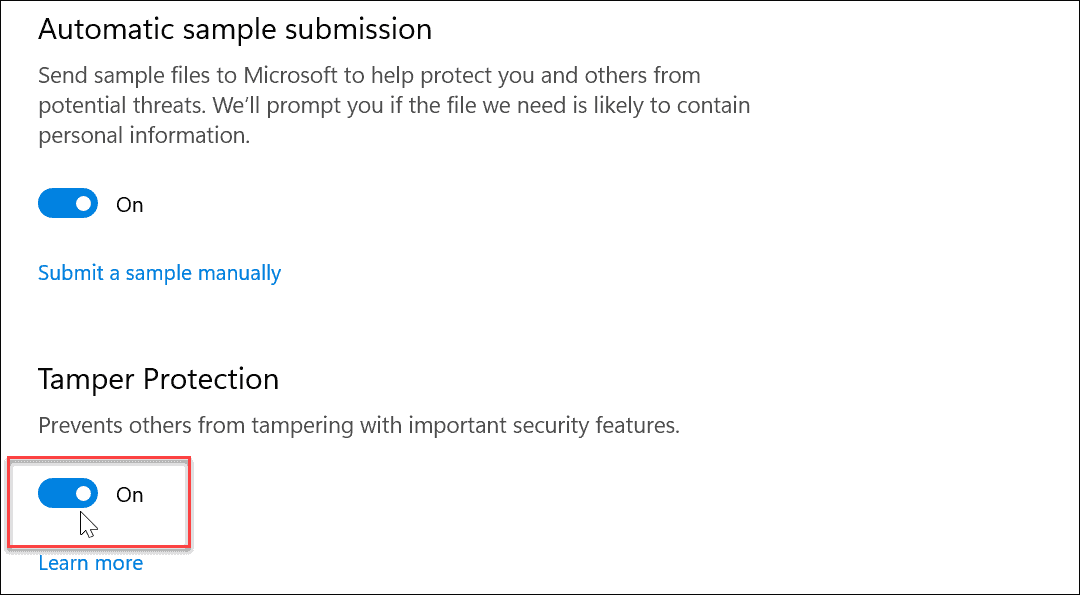
Asigurați-vă că reactivați Protecția împotriva manipulării după finalizarea sarcinii, astfel încât să aveți un strat suplimentar de securitate care împiedică malware-ul și hackerii să vă deterioreze sistemul.
Păstrarea Windows 11 în siguranță
Tamper Protection ajută la prevenirea ca aplicațiile rău intenționate să modifice setările de Securizare Windows. Cu toate acestea, nu ar trebui să-l dezactivați pentru a finaliza sarcinile de sistem dacă sunteți administrator. Dar dacă utilizați un cont de utilizator Standard, poate fi necesar să solicitați administratorul de sistem să intre și să dezactivați protecția împotriva manipulării.
În ceea ce privește securitatea pe Windows 11, există și alte lucruri pe care le puteți face. De exemplu, poate doriți blocați utilizatorii să modifice setările sau dacă aveți nevoie de mai mult control asupra securității, creați un cont local pe Windows 11.
De asemenea, este posibil să limitați utilizatorii la instalarea de aplicații numai din Microsoft Store și asigurați-vă că configurați Securitate Windows pentru protecție maximă.
Cum să găsiți cheia de produs Windows 11
Dacă trebuie să transferați cheia de produs Windows 11 sau doar aveți nevoie de ea pentru a face o instalare curată a sistemului de operare,...
Cum să ștergeți memoria cache, cookie-urile și istoricul de navigare Google Chrome
Chrome face o treabă excelentă în stocarea istoricului de navigare, a memoriei cache și a cookie-urilor pentru a optimiza performanța browserului online. E cum să...
Potrivirea prețurilor în magazin: Cum să obțineți prețuri online în timp ce faceți cumpărături în magazin
Cumpărând în magazin nu înseamnă că trebuie să plătești prețuri mai mari. Datorită garanțiilor de potrivire a prețurilor, puteți obține reduceri online în timp ce faceți cumpărături în...



